操作系统:win7 64位旗舰版
软件版本:WPS Office 2019 11.1.0
使用wps2019编辑试卷的时候,如果需要为文字注音,这时wps2019怎么给文字添加拼音呢?下面来看看WPS2019文字如何加拼音操作方法吧。
电脑上打开wps2019,然后选中要编辑的文字。
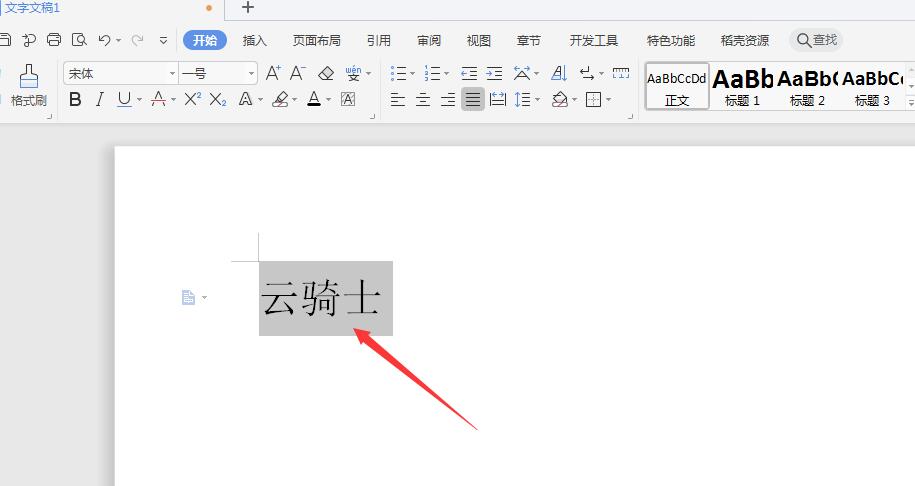
接着点击wps2019菜单栏的“开始”菜单项。
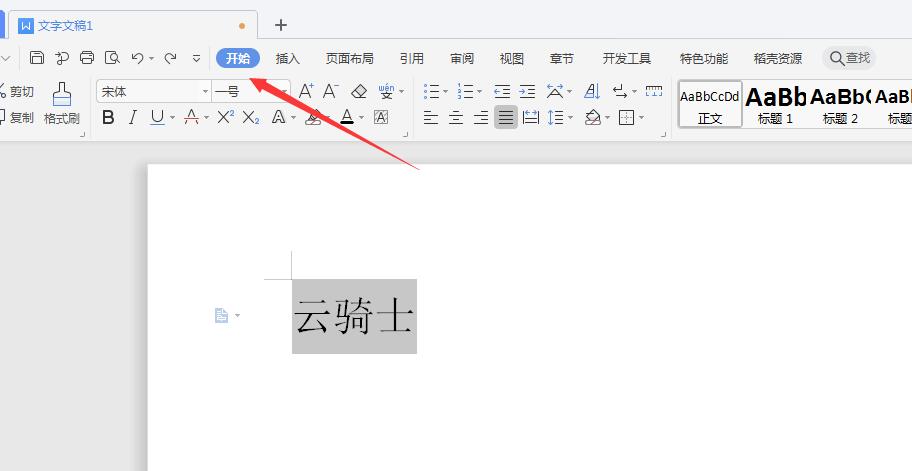
打开的开始工具栏上,点击带拼音“文”字的下拉按钮。
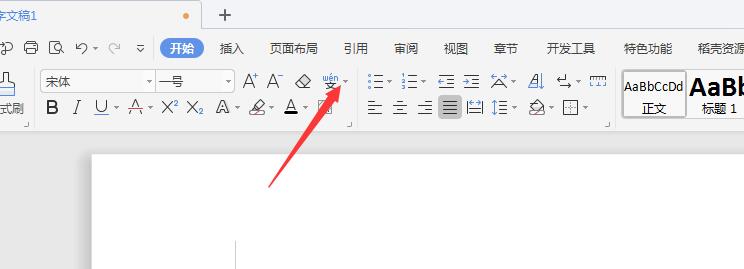
弹出的下拉菜单中,点击“拼音指南”的菜单项。
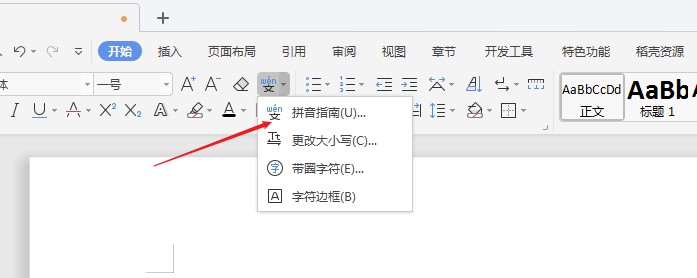
这时会打开拼音指南的窗口,窗口看到已自动为文字添加好了拼音,点击下面的“确定”按钮。
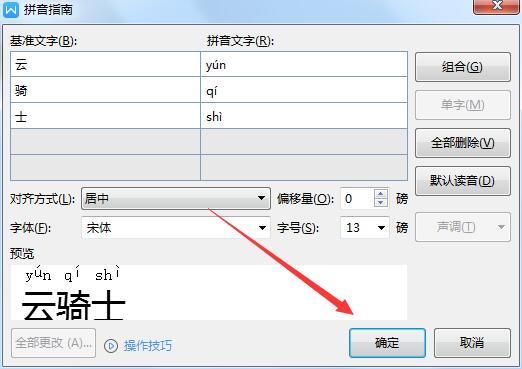
返回到wps2019的编辑区域,看到选中的文字已添加好拼音。
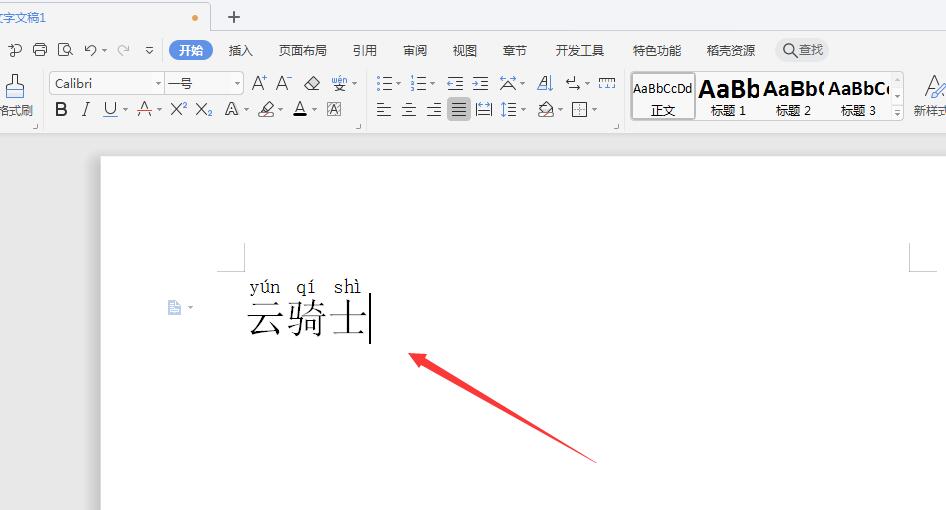
以上就是wps2019文字顶部添加拼音教程全部内容了,希望对各位有所帮助。
点击阅读全文